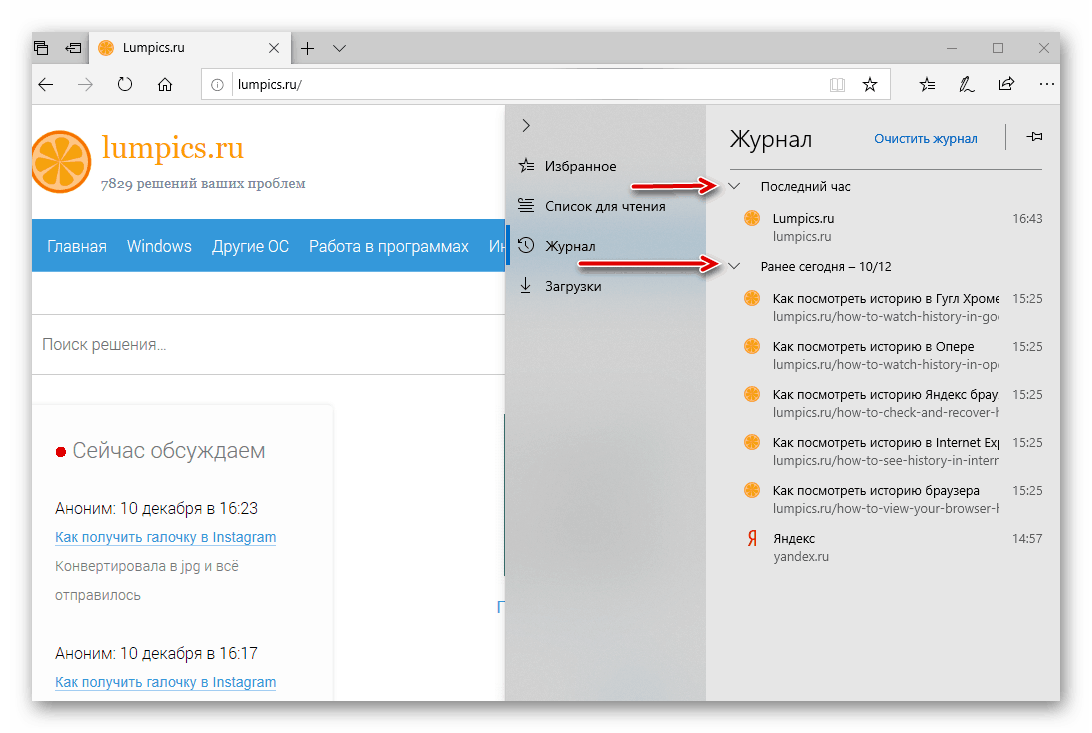Zobrazení historie navštívených webů v prohlížeči Microsoft Edge
Standard pro Windows 10 prohlížeč Microsoft hrana které byly nahrazeny Internet Explorer Ve všech ohledech překračuje svého morálně zastaralého předchůdce a v některých (například rychlosti práce) to není ani horší než funkčnější a populárnější konkurenční řešení mezi uživateli. A přesto se zdá, že tento webový prohlížeč se výrazně liší od podobných produktů, takže není divu, že mnoho z nich má zájem o to, jak v něm sledovat historii. To je to, co uvedeme v dnešním článku.
Viz též: Nastavení aplikace Microsoft Edge Browser
Obsah
Zobrazení historie v prohlížeči Microsoft Edge
Stejně jako u jiných webových prohlížečů můžete o Edge otevřít dvěma způsoby - přístupem do jeho menu nebo pomocí speciální klávesové kombinace. Navzdory zdánlivé jednoduchosti si každý z možností volby zaslouží podrobnější úvahy, které okamžitě začneme.
Viz též: Co dělat, pokud Edge neotvírá stránky
Metoda 1: "Parametry" programu
Nabídka možností v téměř všech prohlížečích, i když vypadá poněkud jinak, se nachází přibližně na stejném místě - v pravém horním rohu. Zde je pouze v případě Edge, když se odkazuje na tuto část, příběh, který nás zajímá, bude chybějící jako bod. A to proto, že má jen jiný název.
Viz též: Jak odstranit reklamy v prohlížeči Microsoft Edge
- Otevřete možnosti Microsoft Edge kliknutím levého tlačítka myši (LMB) na elipsu v pravém horním rohu nebo pomocí kláves "ALT + X" na klávesnici.
- V seznamu dostupných možností vyberte možnost "Přihlásit" .
- Panel s historií dříve navštívených webů se objeví v pravém prohlížeči. S největší pravděpodobností bude rozdělena do několika samostatných seznamů - "Poslední hodina" , "Dnes dřív" a pravděpodobně i předchozí dny. Chcete-li zobrazit obsah každého z nich, klikněte na šipku vlevo směřující vpravo, označenou na obrázku níže, a to tak, že "jde" dolů.
![Historie prohlížení (historie) je otevřena v prohlížeči Microsoft Edge v počítači se systémem Windows 10]()
Takto lze snadno sledovat historii v aplikaci Microsoft Edge, ačkoli v tomto webovém prohlížeči se to nazývá "žurnál" . Pokud často potřebujete odkazovat na tuto část, můžete ji opravit - stačí kliknout na příslušné tlačítko napravo od štítku "Vymazat žurnál" .

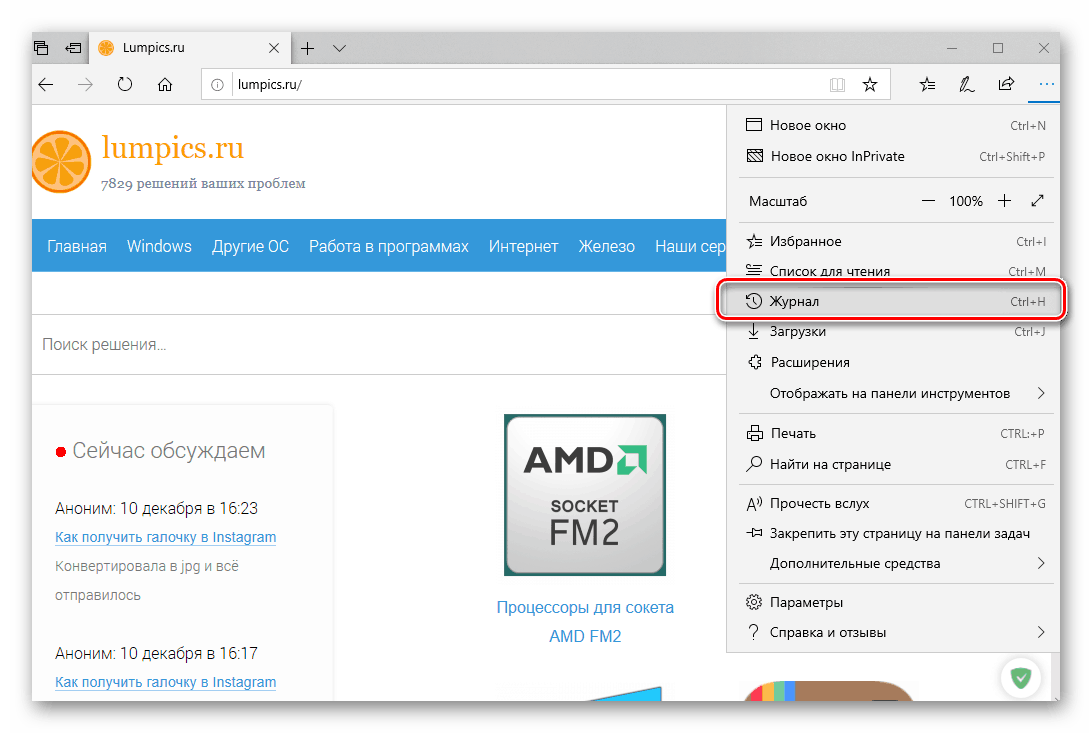

Je pravda, že toto řešení nevypadá esteticky příjemné, protože panel s historií zaujímá poměrně velkou část obrazovky. 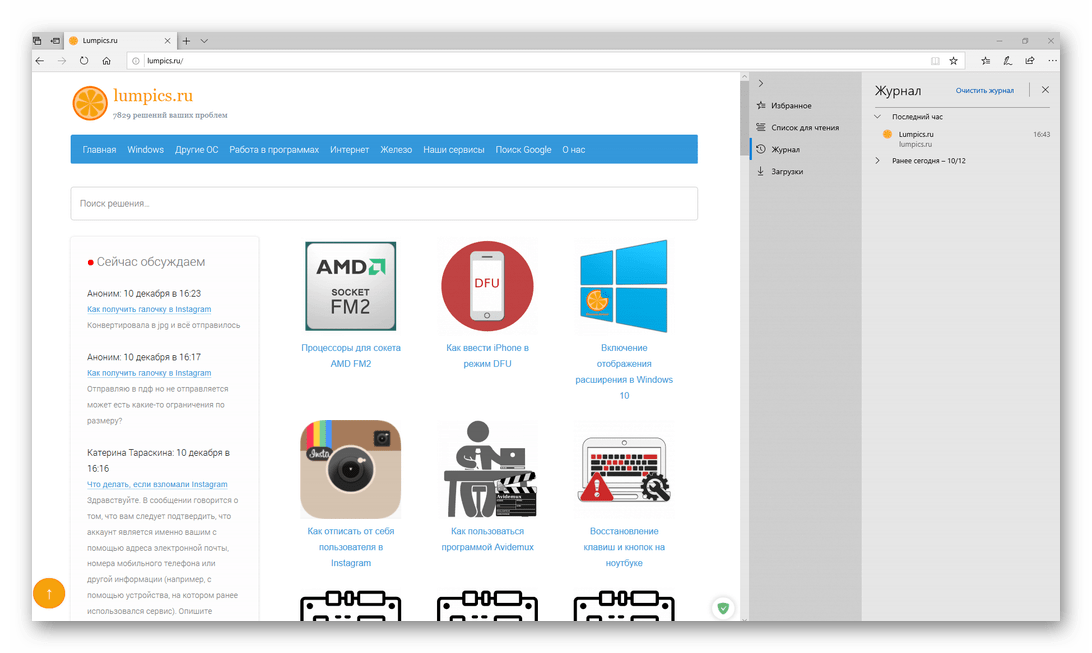
Naštěstí existuje pohodlnější řešení - přidání zkratky "Deník" na panel nástrojů v prohlížeči. Chcete-li to provést, znovu jej otevřete "Parametry" (elipsové tlačítko nebo "ALT + X" na klávesnici) a střídavě projděte položky "Zobrazit na panelu nástrojů" - "Log" . 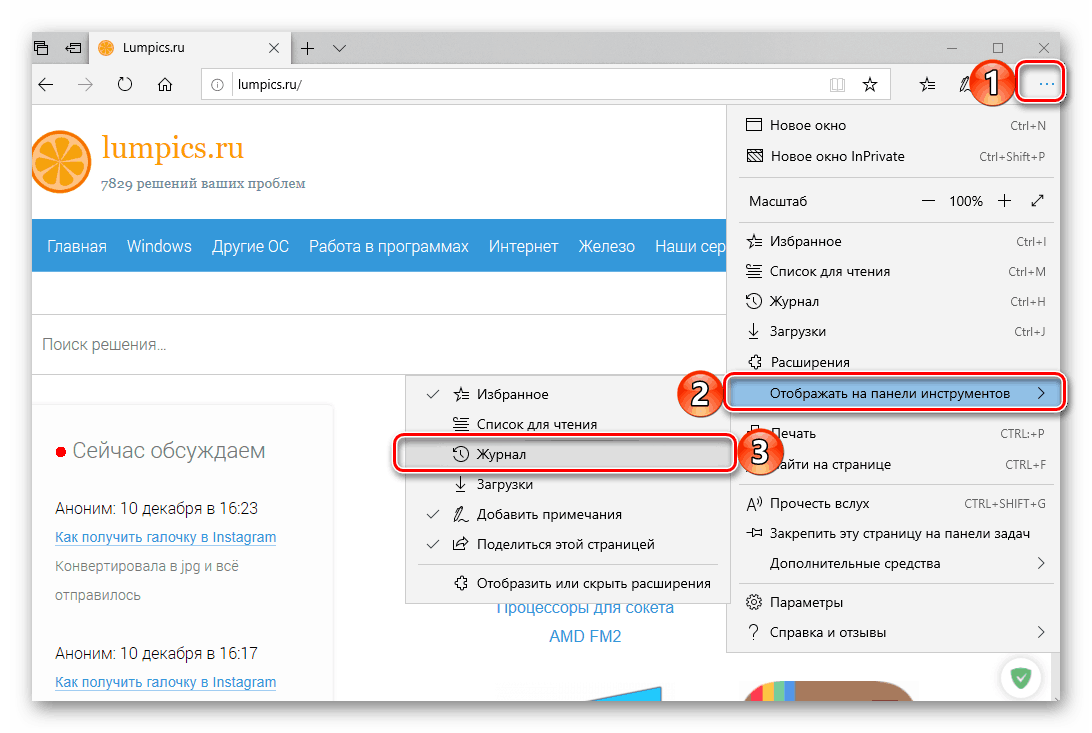
Tlačítko pro rychlý přístup k části s historií návštěv bude přidáno k panelu nástrojů a umístěno vpravo od adresního řádku vedle dalších dostupných položek. 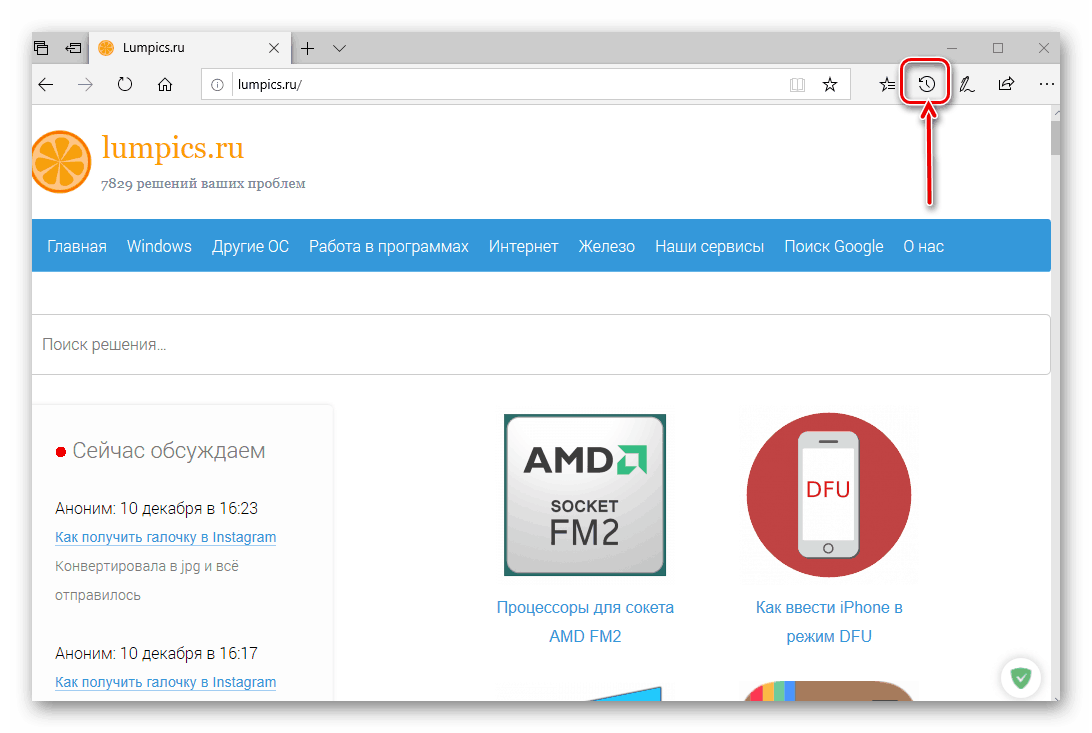
Když kliknete na něj, uvidíte již známý panel "Journal" . Souhlasíte, rychle a velmi pohodlně. 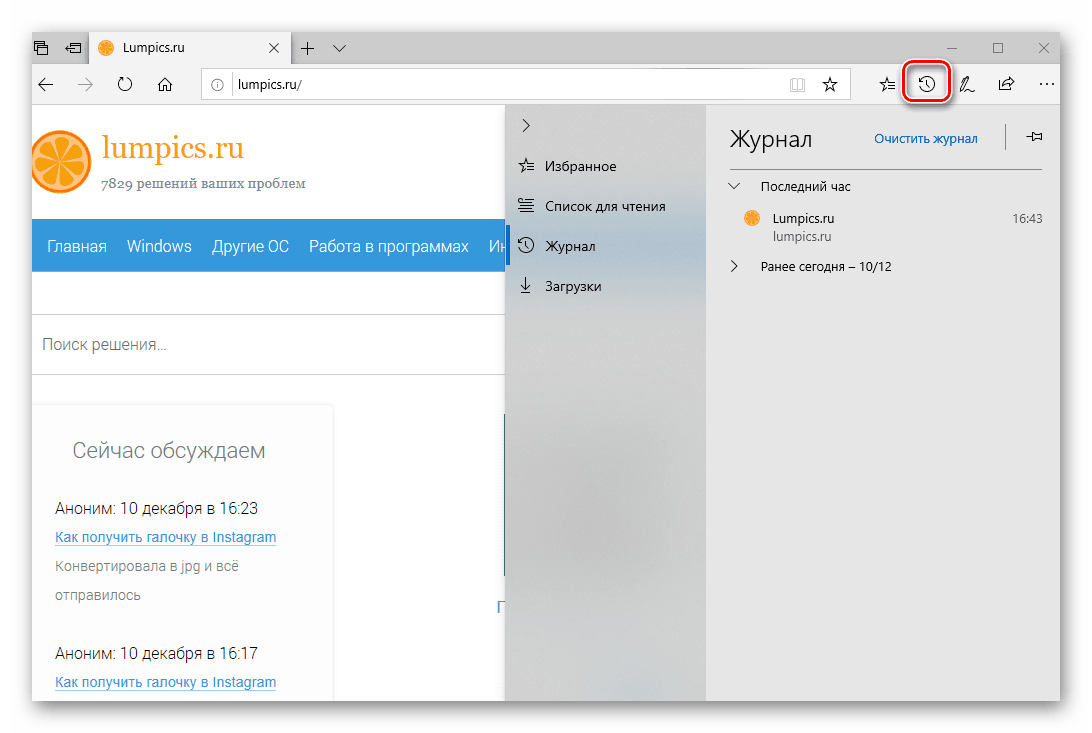
Metoda 2: Klávesová zkratka
Jak jste si všimli, téměř každá položka v parametrech Microsoft Edge vpravo od okamžité označení (ikony a jména) obsahuje horké klávesy, které lze použít k rychlému volání. V případě časopisu "Deník" je to "CTRL + H" . Tato kombinace je univerzální a může být použita téměř ve všech prohlížečích a přejdete do části Historie . 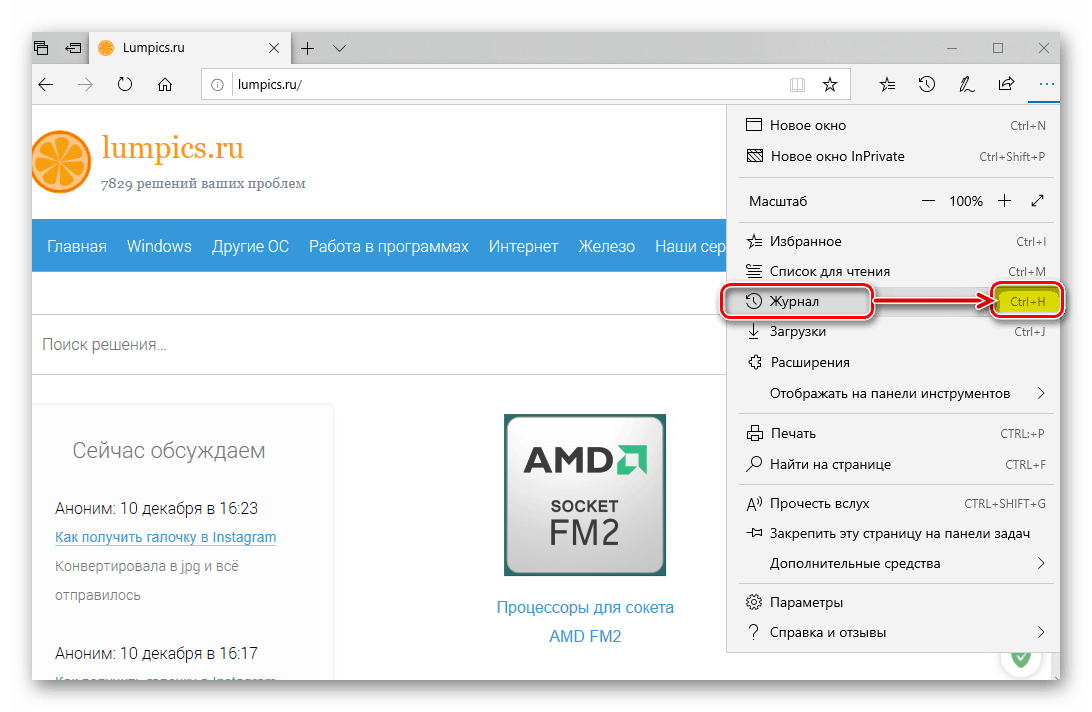
Viz též: Zobrazte historii prohlížení v populárních webových prohlížečích
Závěr
Právě tak můžete otevřít několik kliknutí myší nebo stisknutí kláves na klávesnici a zobrazit historii návštěv v prohlížeči Microsoft Edge. Které z možností, které jsme se rozhodli vybrat, je na vás, my to dokončíme.